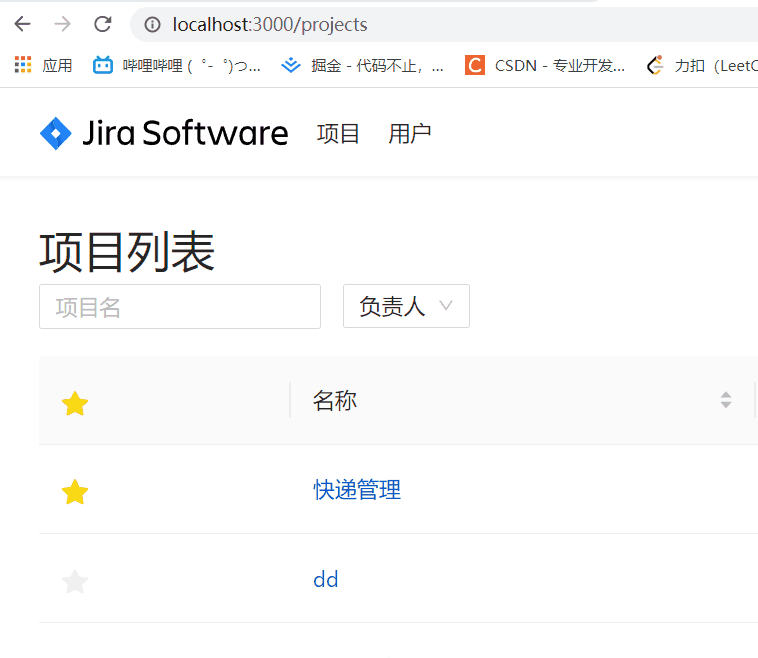大家好,我是小丞同学,一名大二的前端爱好者
 这个系列文章是实战 jira 任务管理系统的一个学习总结
这个系列文章是实战 jira 任务管理系统的一个学习总结
 非常感谢你的阅读,不对的地方欢迎指正
非常感谢你的阅读,不对的地方欢迎指正 
 愿你忠于自己,热爱生活
愿你忠于自己,热爱生活
在上一篇文章中我们已经写完了首页项目列表的展示部分,利用了大量的 custom hook 来处理对 url 进行操作,实现了将 query 映射到 url 的操作,同时利用 react-query 中的 useMutation 搭配实现了乐观更新的效果,同时利用 useDebounce 来减少请求,优化性能
接下来我们将处理一下其他的页面,在开发其他页面之前,我们先树立好骨架,先将页面的跳转以及 title 变化这些基本的独立于业务之外的东西写好
 知识点抢先看
知识点抢先看
利用 router 6 实现路由跳转
封装 useDocumentTitle 来设置文档的标题
实现效果
一、利用 router 实现路由跳转
实现跳转我们先把视线放到点击的链接上,在这里我们给项目利用了 Link 组件进行包裹,同时采用 to 属性实现了 url 的转变
{ title: '名称', sorter: (a, b) => a.name.localeCompare(b.name), render(value, project) { return <Link to={String(project.id)}>{project.name}</Link> } }
现在当我们点击第一个项目时,会将路由跳转到了 projects/1 地址下,这样显然是不能找到对应的页面的,它缺少了页面的标识
我们在 project/index.tsx 文件中,编写侧边栏的样式,以及设置路由的跳转,这里我们需要采用 react-router ,以及 antd 配合实现
<Aside> <Menu mode={'inline'} selectedKeys={[routeType]}> <Menu.Item key={'kanban'}> <Link to={'kanban'}>看板</Link> </Menu.Item> <Menu.Item key={'epic'}> <Link to={'epic'}>任务组</Link> </Menu.Item> </Menu> </Aside>
在这里我们采用了 Menu 菜单标签,利用了 react-router-dom 中的 Link 组件来实现地址的跳转,侧边栏对地址的操作,会导致右侧,看板和任务组的切换,因此我们需要给右侧配置相应的 Route 连接组件
<Main> <Routes> <Route path={'/kanban'} element={<KanbanScreen />} /> <Route path={'/epic'} element={<EpicScreen />} /> {/* 默认路由是push,相当于又成为了栈顶,也就是当前页面被push了两次,第一次的值不匹配第二次才匹配 */} {/* 采用replace这样就能替换掉传入的栈顶元素,下面的路由成为了栈顶*/} <Navigate to={window.location.pathname + '/kanban'} replace={true} /> </Routes> </Main>
在这里我们需要设置一个 Navigate 用来做路由跳转的兜底方案,当上面两个都没有匹配上时,我们将它的地址拼接上  nban 强制的跳转到
nban 强制的跳转到  nban 页面,这也是实现我们从项目列表点击跳转后显示看板页面的原因
nban 页面,这也是实现我们从项目列表点击跳转后显示看板页面的原因
在这里有很多值得注意的地方,我们在这里采用了 replace 来替换路由,这是有原因的!
浏览器的历史记录就像一个栈的数据结构,当我们采用 to 跳转时,实际上是向栈中 push 了一个路由地址,这里我们采用 Navigate 来进行设置默认路由,它的操作也是 push,也就是说,我们为了跳转到当前页面被 push 了两次
因此当我们点击返回上一页时,又会跳转到当前的 kanban 页面,又向栈中 push 了两个地址,这样我们的返回就永远在这里不断地循环,永远返回不去上一页。
因此在这里我们需要采用 repalce 去替换栈顶那个匹配不上的路由地址!
Q&A
在实现这部分的时候,遇到了一些问题,稍微提及一下,给后人乘凉
由于使用的是最新版的 router 在安装的时候,会让你选择版本,目前应该是更新到了 react-router6 - beta4 版本了,在这个版本中使用 Navigate 会有问题,这个 Navigate 的默认路由不会生效,具体原因不是很清楚,遇到这种情况可以降低一下版本到 beta0
这个版本中是没有问题的
二、封装 useDocumentTitle 来设置文档的标题
在上面我们已经顺利的实现了路由跳转,对 Router 有了一定的理解,接下来我们来做一个好玩的 hook ,它用来控制文档的标题
大概的效果是这样,这个 hook 我们可以迁移到其他的项目中使用,复用性很高
我们先理一下思路
首先需要获取到当前的 title
在调用 hook 的时候需要接收一个 title ,并设置一个 title
会不会有时候设置 title 一样 ,不需要重新设置呢
我们先来看看我们实现好的 useDocumentTitle 是如何使用的
useDocumentTitle('项目列表', false)
第一个参数传递的是需要设置的 title ,第二个参数用来配置 title 在组件卸载时是不是需要变化
首先我们先来设置一下它接收的参数类型
export const useDocumentTitle = (title: string, keepOnUnmount: boolean = true) => { }
这里我们接收传来的 title 和 配置选项
首先我们先让 title 能够驱动页面 title 的更新
我们利用 useEffect 来实现在 title 变化时,修改文档标题
useEffect(() => { document.title = title }, [title])
接下来我们来处理,组件在卸载时不变化的情况,为什么需要添加这个逻辑呢?
如果我们不添加这个逻辑的话,需要每个页面都指定 title 如果未指定就会显示默认的 title ,因此我们增加了这个可选配置项
// 利用 useRef 自定义 hook 它会一直帮我们保存好这个 title值,不会改变, const oldTitle = useRef(document.title).current
首先我们采用 useRef 来保存当前的 title,也就是更改前的 title
接着我们采用 useEffect 来处理在组件卸载时的 title 变化
useEffect(() => { // 利用闭包不指定依赖得到的永远是旧title ,是代码初次运行时的 oldTitle // 不利于别人阅读 return () => { if (!keepOnUnmount) { document.title = oldTitle } } }, [keepOnUnmount, oldTitle])
这里我们利用到了闭包的知识, oldTitle 一直是初次运行的 title
 总结
总结
这篇文章没有太多的内容,写了一个简单的 hook ,稍稍总结一下
利用 Router 实现路由跳转
避免 react-router 版本问题,产生的错误
封装高复用性的 hook useDocumentTitle